基本要素・用語について
マニュアルを読み進めるにあたって、覚えておいて欲しい基本要素・用語を記載します。
・図面
材料を配置して設計した三次元の情報を 「図面」 と呼びます。
図面は名前を付けて保存することで、いつでも呼び出すことができます。
・オブジェクト
図面を構成する部品をオブジェクトと呼びます。
木材や板材、ブロックなどの材料系のオブジェクトや寸法線、コメントなどの情報系のオブジェクトがあります。
・規格
木材や板材などを使って図面を作成する際に、実際に店舗で販売されている木材などのサイズ情報を規格と呼びます。
幅、厚さ、長さの情報があります。よく使われる木材の規格はあらかじめ登録されています。
もちろん、自分で新たに規格を追加することもできます。
・マニピュレーター
オブジェクトを操作(移動や回転など)するための、操作軸をマニピュレーターと呼びます。
マニピュレーターには操作毎に種類があり、それぞれに機能があります。
基本的に全てのオブジェクトに対して、同じ操作方法となります。
| 移動用 マニピュレーター |
回転用 マニピュレーター |
サイズ変更用 マニピュレーター |
斜め加工用 マニピュレーター |
角を丸める用 マニピュレーター |
|---|---|---|---|---|
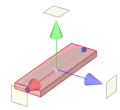 |
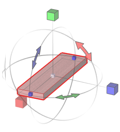 |
 |
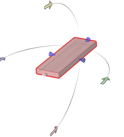 |
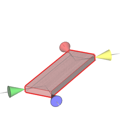 |
| オブジェクトを移動するためのマニピュレーター。コーン先端の四角形をドラッグするとマウス移動方向へ自由移動できます。 | オブジェクトを回転するためのマニピュレーター | オブジェクトのサイズを変更するためのマニピュレーター。 | 材料系オブジェクトの端を斜めに角度を付けるためのマニピュレーター。 | 材料系オブジェクトの端を丸めるるためのマニピュレーター。 |
・コーン
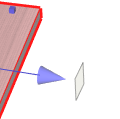
移動用、サイズ変更用、角を丸める用マニピュレーターの先端にある円錐状の物体をコーンと呼びます。 コーンが表示されている場合は、その部分をドラッグすることでオブジェクトをその向きに移動できることを示しています。
・キューブ
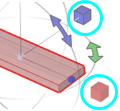
回転用マニピュレーターの各軸の先端にある立方体をキューブと呼びます。 キューブが表示されている場合は、その部分をクリックすることで、オブジェクトをキューブのある軸を中心に90°回転します。
・フリードラッグ用キューブ
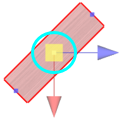
正射影モード(上下左右前後からの視点)で材料を移動する際に、
マニピュレーターの中心に表示されるキューブをフリードラッグ用キューブと呼びます。
フリードラッグ用キューブが表示されている場合は、その部分をドラッグすることでコーンが指す方向以外にもオブジェクトを移動することができます。
(例えば上からの視点で、フリードラッグした場合は、上下方向が固定されて前後左右に自由に移動できます)
・マニピュレーター位置選択用キューブ
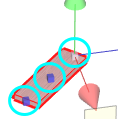
移動、回転操作を選択すると材料に小さな青いキューブが表示され、クリックするとマニュピレーターの位置が移動します。 回転操作の際にマニピュレーターを移動すると回転時の基準軸を変更することができます。
・マニピュレーター位置選択用キューブ(コメントオブジェクト用)
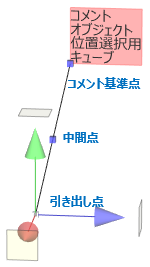
コメントオブジェクトの移動時には引き出し点、コメント基準点、その中間点にマニピュレーター位置選択用のキューブを表示します。
<中間点のキューブを選択した場合>
中間点にマニピュレーターがある場合は、全体が移動します。
<引き出し点、コメント基準点のキューブを選択した場合>
引き出し点、コメント基準点にマニピュレーターがある場合は、それぞれの点のみが移動します。
・ハンドル
回転用、斜め加工用マニピュレーターに表示される矢印をハンドルと呼びます。
ハンドルは回転方向を示しマウスを重ねると回転用分度器を表示します。
<回転用マニュピレーター>
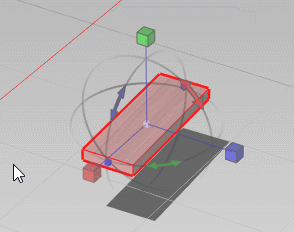
ハンドルにマウスを重ねると三重の目盛りがある回転用分度器を表示します。 分度器をドラッグするとオブジェクトが回転します。また、マウスホイール回転による角度変更もできます。
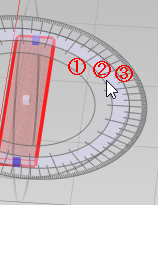 マウスを合わせた分度器の目盛りだけ変更単位が切り替わります。
マウスを合わせた分度器の目盛りだけ変更単位が切り替わります。
| 分度器ドラッグ場所 | 変更単位 |
|---|---|
| ①内側 | 15度 |
| ②中側 | 5度 |
| ③外側 | 1度 |
| ③外側+「Shift」 | 0.1度 |
| マウスホイール使用 | 変更単位 |
|---|---|
| ホイール前後回転 | 0.5度 (前方向:+、後ろ方向:-) |
<斜め加工用マニピュレーター>
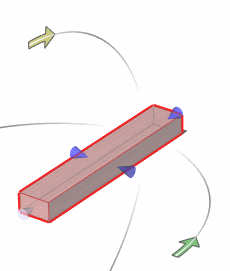 ハンドルをドラッグすると、オブジェクトの加工角度がリアルタイムに変更されます。
ハンドルをドラッグすると、オブジェクトの加工角度がリアルタイムに変更されます。
・フキダシ

ワークスペース内でオブジェクトコピー、削除等の動作を行うとき、
または、マニュピレーターによるオブジェクトの操作中にフキダシを表示します。
・ハイライト状態
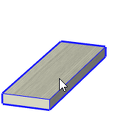
オブジェクト上をマウスが通過すると、オブジェクトが青い色に変化します。 この状態をハイライト状態と呼び、その位置でマウスをクリックするとオブジェクトが選択状態になります。
・選択状態
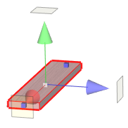
オブジェクトが選択された状態です。オブジェクトが半透明の赤い色に変化します。 選択状態になると、各種操作が選択されたオブジェクトに対して行うことができます。
・ワールド座標
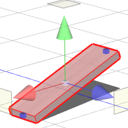
3D空間の全体を一つの座標系(中心点、水平軸・垂直軸・前後軸)で扱います。 3D空間の中心から延びる軸に対して平行にマニピュレーターが表示され、移動や回転の操作を行います。
・ローカル座標
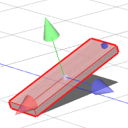
オブジェクトがもっている回転の情報を基準にしてマニピュレーターが表示され、回転の向きに合わせて、移動や回転の操作を行います。 ワールド座標でのマニピュレーターの向きと異なることに注目ください。
・スナップ点
オブジェクトをドラッグして移動やサイズ変更を行う際に他のオブジェクトに近づくと小さな円が表示されます。 同時にマウスの右ボタンを押すとスナップが行われてピタッとオブジェクトが小さな点に引っ付きます。 このときに表示される小さな点をスナップ点といいます。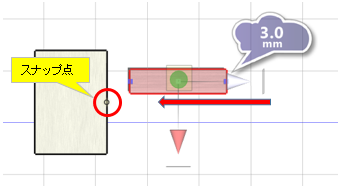
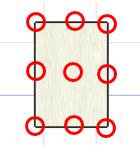
スナップ点はオブジェクトの端点と、オブジェクトの各辺と面の中点に表示されます。また、スナップ点は寸法線や分度器を追加する際の基準点となります。
